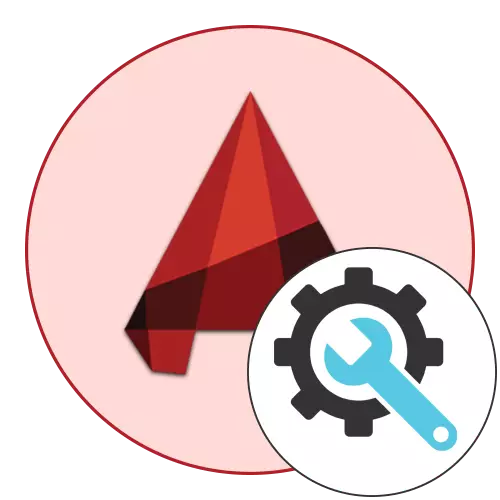
Autocad yana ɗaya daga cikin mashahuran shirye-shirye a duniya don zane da zane-zane cikin yanayin girma da 3D. Fasalin sa shine kasancewar kayan aikin amfani da ayyuka da yawa waɗanda galibi ana amfani dasu duka masu amfani da kwararru. Ofaya daga cikin haɗin gwiwar ingancin ingancin software tare da software shine daidai da tsarin sa a ƙarƙashin wasu buƙatu. A kowane bangare na wannan labarin, muna son shafar manyan abubuwan da aka tsara software na software a karkashin la'akari.
Sanya shirin Autocad
Za'a iya rarraba cikakken tsarin haɗi zuwa rukuni daban-daban. Zamuyi kokarin gaya mana daidai daki-daki game da kowane farkon masu amfani da yawa basu da ƙarin tambayoyi game da wannan batun. Kuna iya sanin kanku da duk abubuwan da aka gabatar ko zaɓi wasu abubuwa kawai waɗanda suke la'akari da mafi amfani kuma ya zama dole a halin da kuke ciki. Za mu fara da gyaran mafi mahimmancin - bayyanar.Kanni
Software ta dubawa koyaushe yana taka muhimmiyar rawa yayin aiwatar da ayyukan daban-daban. Wurin da Windows, adadin su, girma, launi na filin, fonts - duk wannan yana shafar dacewa da aiki. Saboda haka, an ba da shawarar da farko don saita wannan bangaren. Ba za a nuna takamaiman shawarwarin kawai ba, za mu bayyana kawai da kuma sanyi ne na sigogi na asali, kuma ku, dangane da ɗayan buƙatunku, zaɓi ɗaya da ɗaya da ake so.
Babban saiti
Babban sigogi sun haɗa da palette mai launi, girma da nuna wasu abubuwan, da kuma font da aka yi amfani da su. Duk wannan an shirya wannan a cikin menu ɗaya, sauyawa ga abin da ake gudana kamar haka:
- Latsa wurin da babu komai game da sararin samaniya tare da maɓallin linzamin kwamfuta na dama kuma zaɓi "sigogi" a cikin menu na mahallin.
- A cikin taga da ke buɗe, matsa zuwa shafin "allo" shafin.
- Anan, kula da abubuwan da ake samu wanda alamar bincike za a iya lura da ita ta hanyar bincike ta hanyar matsakaicin juyawa ko canji na hannu a cikin lambobi. A cikin "Abubuwan taga" sashe, tsarin launi ya bambanta idan tsohuwar taken ba ta gamsu da tsoho ba.
- Na dabam, Ina so in ambaci "launi" da "fonts" Buttons. Danna da farko don shiga tsarin saiti.
- A cikin taga wanda ke buɗe, ana samun launi na kowane yanki na cikin wani yanayi na aiki daban. Anan kun riga kun yanke shawarar abin da tabarau suke son gani.
- Sashe na "Font" har yanzu bai sami irin wannan babban adadin saiti ba. Anan ne kawai aka gabatar da su a layin umarni. Koyaya, yana yiwuwa sosai cewa masu haɓakawa a nan gaba zasu gyara wannan kuma ƙara ƙarin font da yawa.
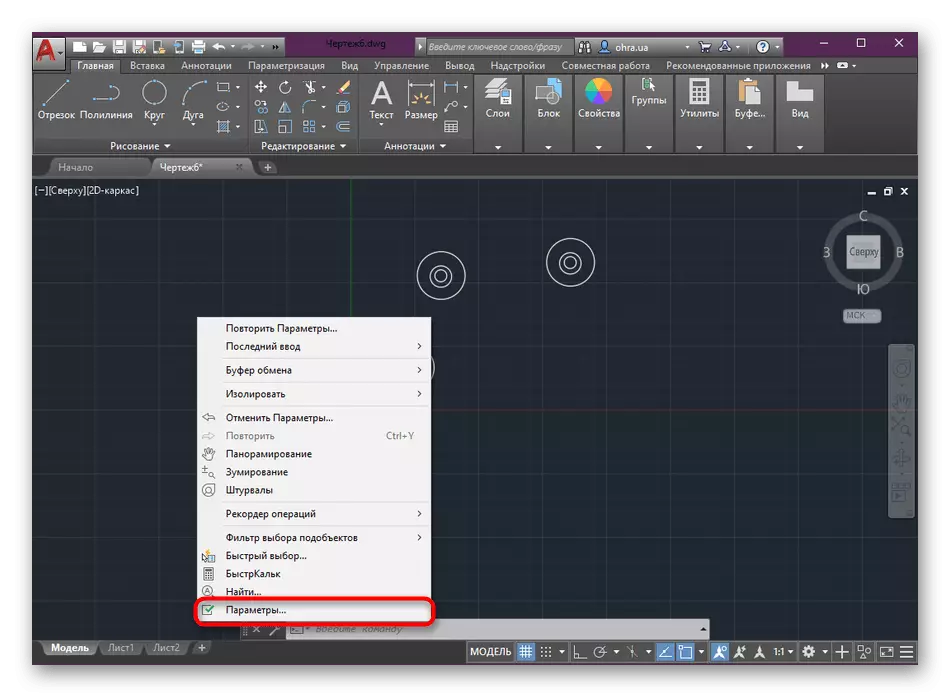
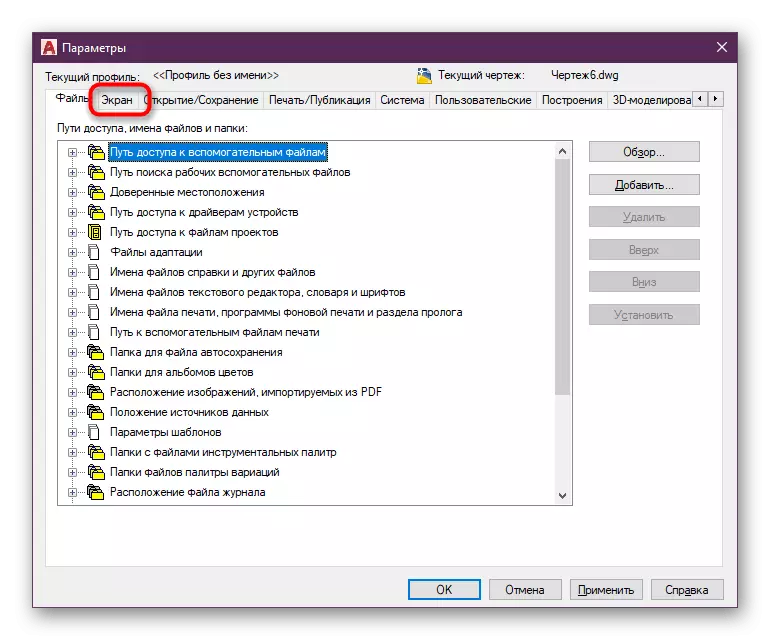
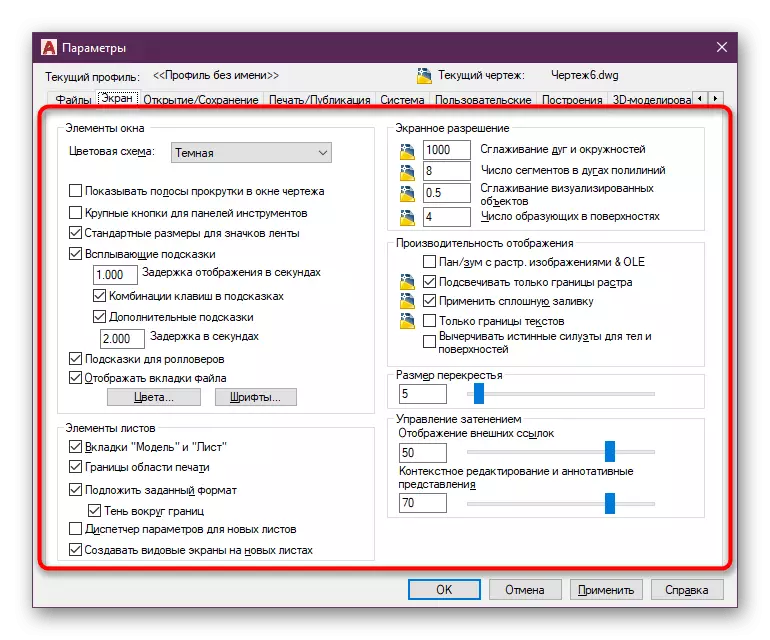
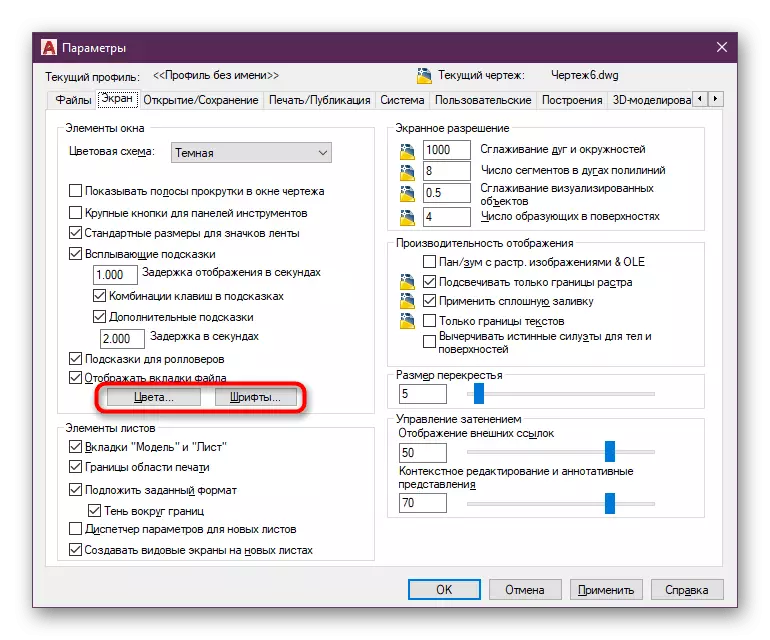
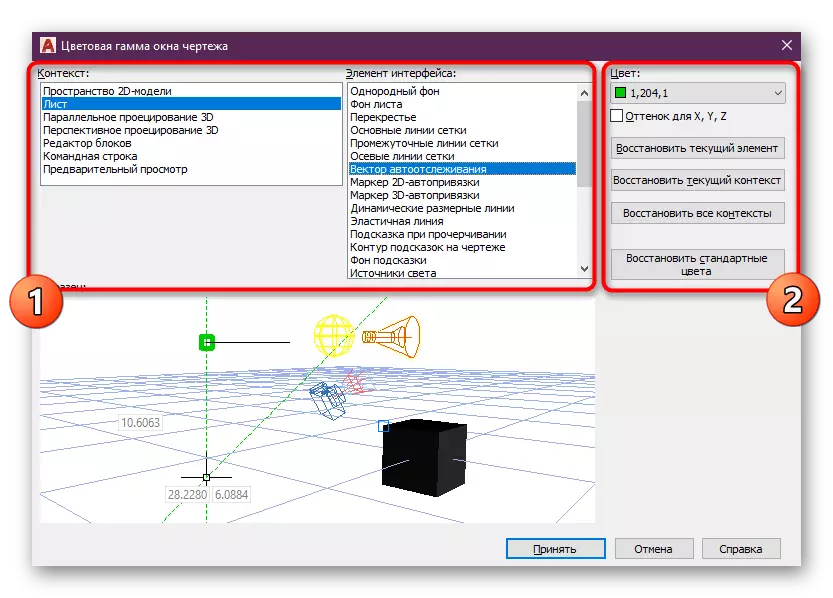

Dingara Buttons zuwa ga gajerun hanyar
Kwamitin gajeriyar hanya shine ɗayan manyan layin autocad. Layi ne daban inda aka nuna babban abubuwan sarrafawa na software (buɗe fayilolin, ƙirƙirar sabon aikin, ceton, aika zuwa bugawa da ƙari). Koyaya, komai ba zai iya yin nan da nan ba a kan irin wannan ƙaramin kwamitin, don haka masu haɓakawa suna bayar da zaɓaɓɓen adadin buƙatun da aka nuna daga jeri.
- A kan sama panel, danna kan kibiya kibiya ƙasa.
- Ana nuna menu na mahallin, inda zaku iya cire ko bincika alamar duba kusa da abubuwan da suka dace. Dangane da haka, idan akwati yana nan, to, za a nuna maballin a kan gajerun jari.
- Bayan ƙara, kula da mafi girman layin. Yanzu akwai duk sigogi masu mahimmanci.

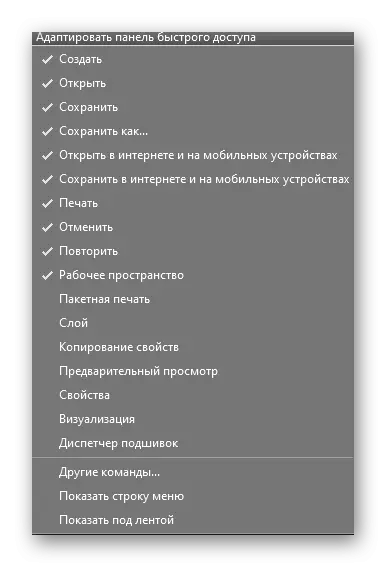

Dingara Buttons zuwa Panelar Matsayi
The Stress Stret koyaushe yana kasan sararin samaniya, yana nuna ainihin bayani kuma yana ba ku damar amfani da wasu kayan aikin. Yawan dukkan Buttons shine kusan iri ɗaya ne kamar yadda saurin shiga cikin sauri, saboda haka dole ne a zabi wane daga cikin kwamitin.
- Danna kan gunkin a cikin layi na layin tsaye uku, wanda yake a cikin kusurwar dama na dama.
- A wannan ka'ida, kamar yadda aka nuna a cikin koyarwar da ta gabata, Alama ko cire akwati daga abubuwan da aka nuna a menu na mahallin.
- Yawancin yanayi, masu amfani suna buƙatar ƙara ƙirar daidaitawa. Bayan kunna wannan aikin, lokacin da kuka motsa siginar siginan a ƙasa akan layin zaku ga lambobin masu dacewa, kawai suna nuna daidaitawa.
- Don amfani da ayyukan da aka yi amfani da shi akai-akai kuma sun haɗa da "layin nauyi". Kada ka manta don ƙara wannan maɓallin idan ya cancanta.

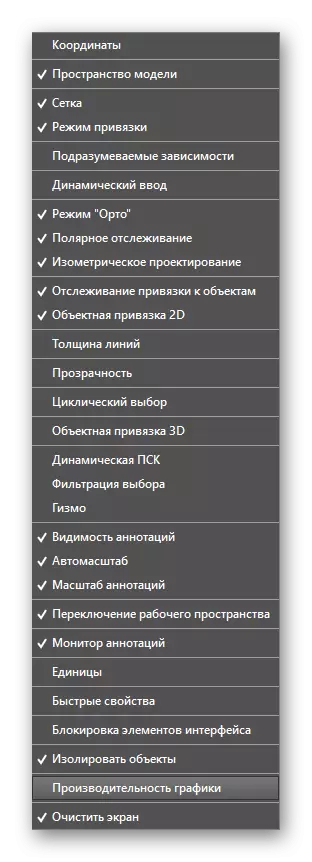
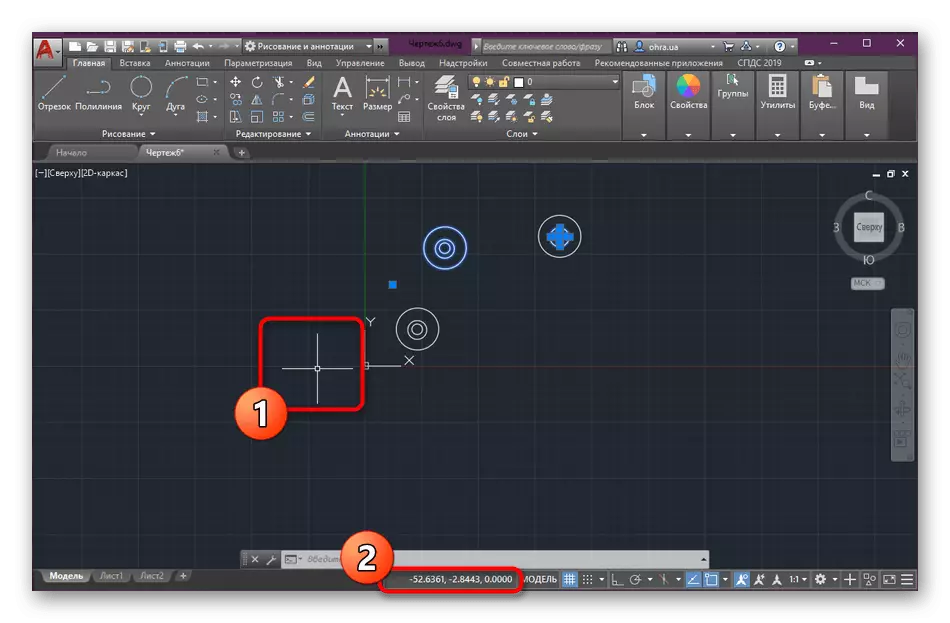
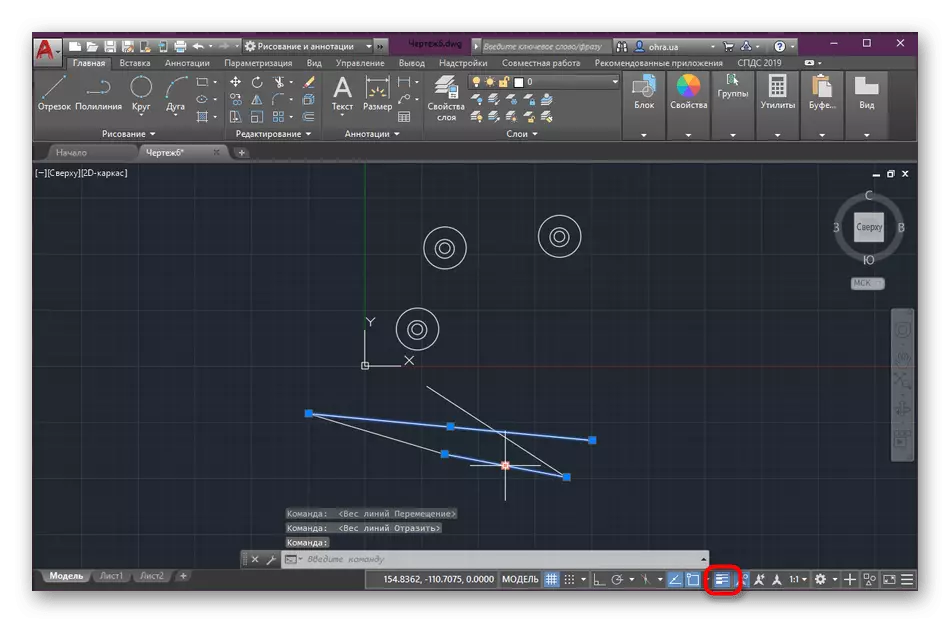
A kan wannan zamu gama nazarin game da sigogin asalin bayyanar. Za mu dawo zuwa Windows da wasu fasalolin, amma waɗannan abubuwan suna cancanci ƙarin kulawa, don haka karanta game da su a cikin kayan gaba ɗaya.
Dawo da classic dubawa
Komawa zuwa cikin keɓaɓɓiyar keɓaɓɓiyar ke dubawa shine ɗayan abubuwan da ya kamata a sanya shi da sakin layi na daban. Yawancin masu amfani waɗanda ake amfani da su don yin aiki tare da tsoffin sigogin wannan software, lokacin saukar da bayyanar daɗaɗɗen bayyanar, wanda ke nufin wurin da Buttons, kasancewar wasu bangarori da kayan aiki. Abin farin, masu haɓaka suna ba ka damar dawo da tsohon tsarin da zaku iya yin wannan:
- Gano wuri da yankin da ke ƙasa a kasan yankin aiki kuma danna kan shi tare da lkm don kunna.
- Kira umarnin Menubar kuma ya saita darajar 1, magana da wannan lambar.
- Na gaba zai buɗe ƙirar ƙarin. Idan ya cancanta, yana rufe ta shiga cikin Lenyazakr.
- Yanzu a kan kwamitin da ya bayyana, danna kan "sabis".
- Menu na mahallin zai buɗe, inda kayi siginan kwamfuta akan kayan aiki kuma zaɓi Autocad.
- Zaka iya yin alama dukkanin kayan aikin da ake buƙata da kuma maɓallan da kake son gani a kan filin. Za su yi amfani da hanyar da ke cikin sigogin da suka gabata na shirin.
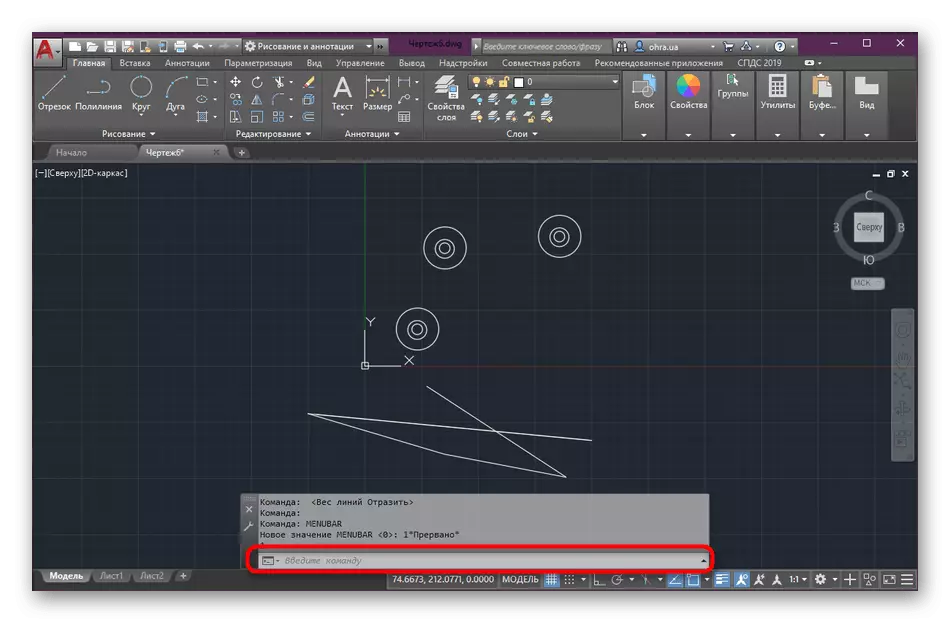
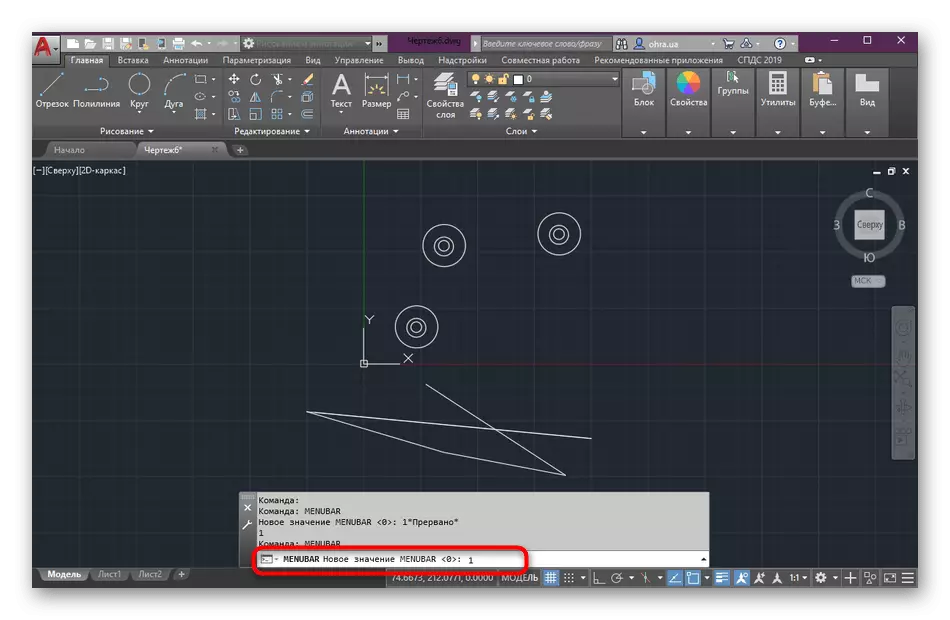
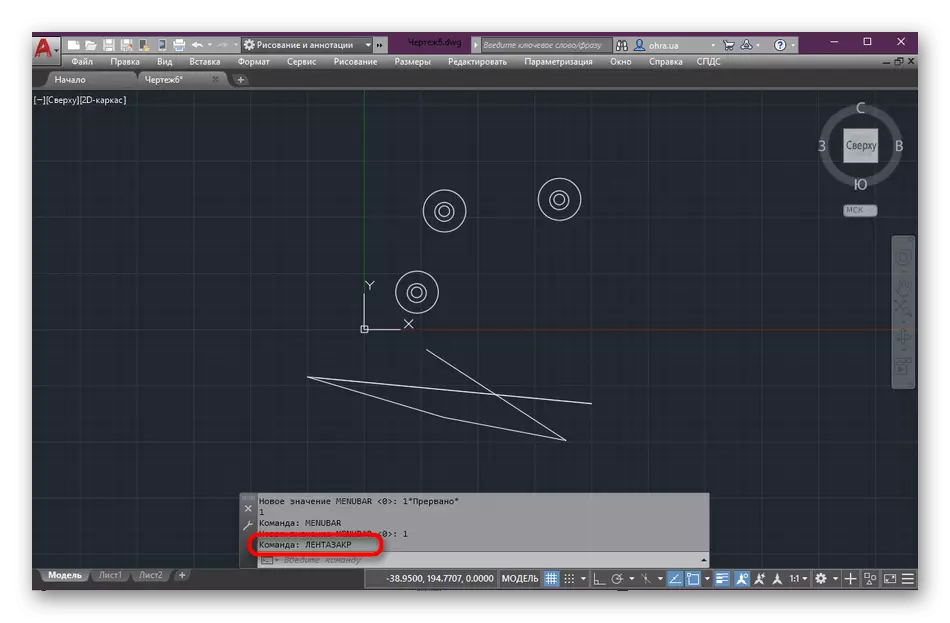
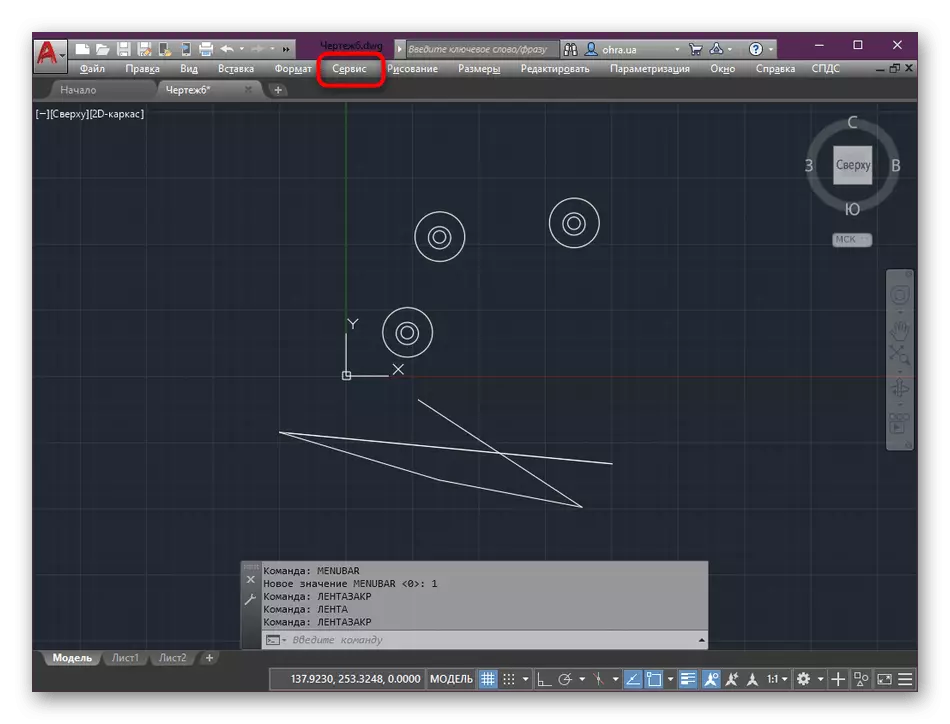
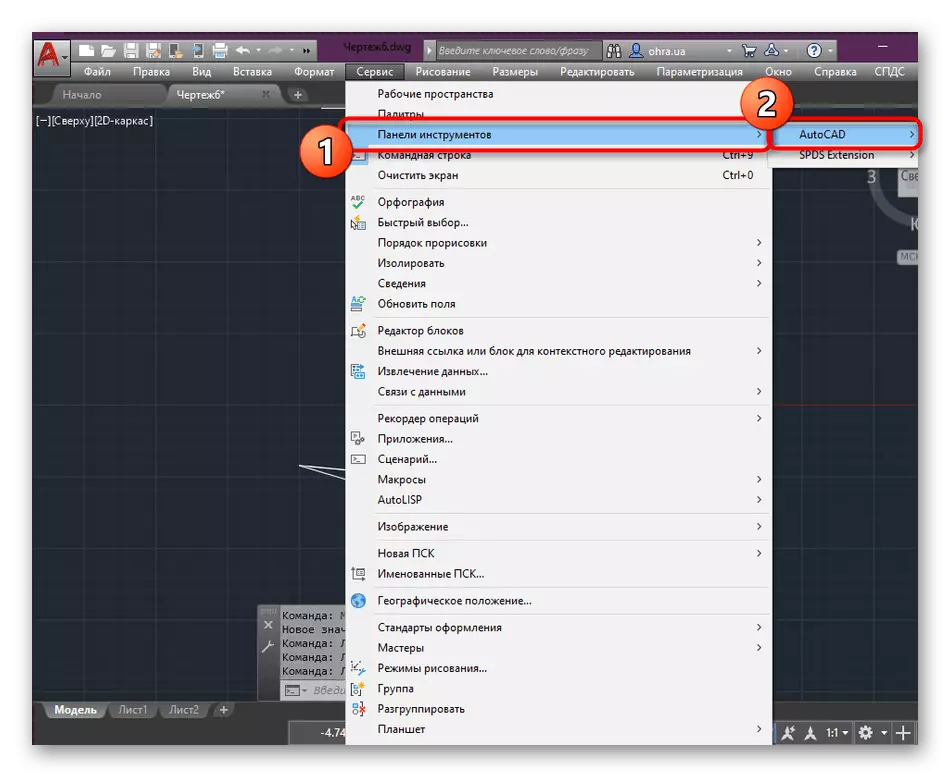
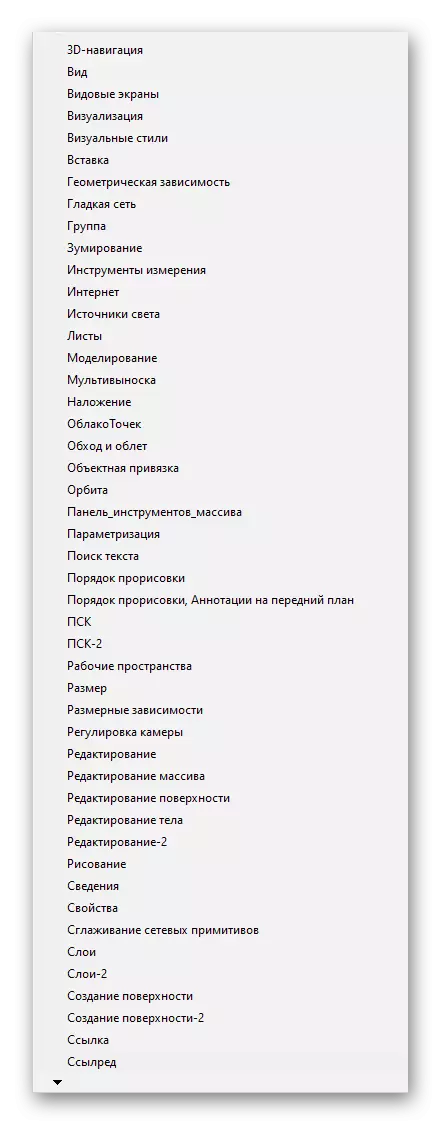
Bayan haka, gaba ɗaya ci gaba zuwa aiki a cikin Autocadus tare da nazarin al'ada na al'ada. Yi amfani da duk irin ayyukan da aka nuna a sama saboda lokacin da ya cancanta, sake shirya duk abubuwan bayyanar da bayyanar.
Saitunan hoto
Yanzu ba duk masu amfani suna da kwamfutocin da ke da sauƙin aiwatar da aikin ko da mafi wuya ayyuka. Saboda haka, wani lokacin akwai buƙatar inganta saurin software. Ana yin wannan ta hanyar rage saitunan hoto wanda ke cin adadin saitunan tsarin. Hakanan auya na Autocad kuma yana da yawancin waɗannan abubuwan.
- Kunna Umarnin Layi, hovering a kanta siginar linzamin kwamfuta, to, yi rijista kunnawa kuma latsa maɓallin Shigar.
- An sake kunna ƙarin taga "wasan kwaikwayon hoto" zai buɗe. Anan dole ne ku kula da masu zuwa:
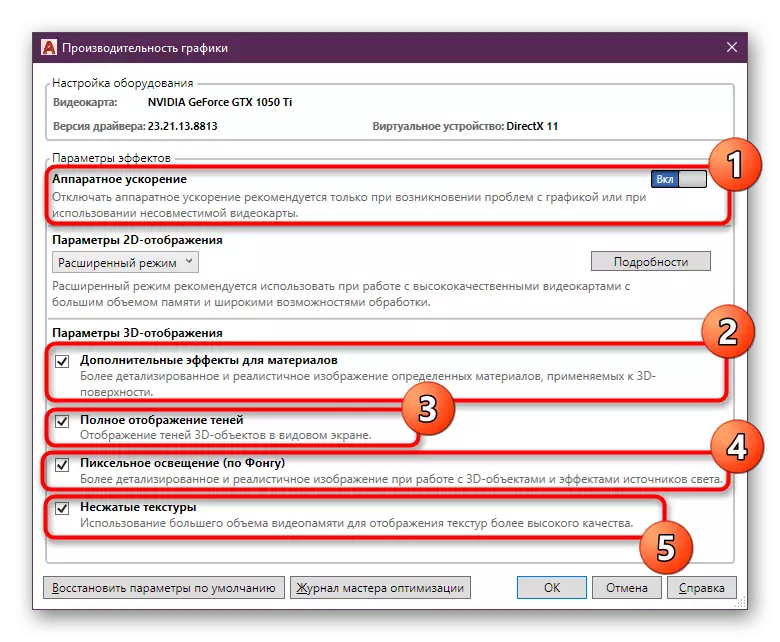
- Hanzari. Ta hanyar tsoho, ana kunna wannan aikin kuma yana da alhakin inganta saurin godiya ga fasahar adaftar zane-zane. Idan direbobin katin bidiyo ba su dace da wannan siga ba, wanda zai ba da rahoton sanarwar lokacin fara software ɗin, kashe kayan aikin. Hakanan ana bada shawarar yin wannan lokacin da kayan tarihi daban-daban suna bayyana akan allon ko kuma rataye;
- Ƙarin tasirin kayan. Wannan abun yana da tasiri sosai yana shafar saurin gaba, tun lokacin da yake cin adadin albarkatun katin bidiyo. An ba da shawarar shigar da alama tare da wannan saitin a wannan yanayin idan kun yi aiki tare da rubutu akan samfuran 3 na amfani da shi. Sannan saurin sarrafa hoton ya kamata ya karu;
- Cikakken nuni na inuwa kawai inganta bayyanar abubuwa 3D. Babu wani muhimmin sashi a cikin wannan saiti, don haka masu baƙin ƙarfe na iya shiga cikin inuwa;
- Pixel walkiya (A cewar Ni). Wani siga wanda ya kasance da yawa ya dogara da ikon katin bidiyo. Yana ba ku damar samun cikakken hoto da hoto na ainihi a cikin yanayin samfoti. Daga qarshe, mai jan hankali shine ta halitta ba ta shafi, don haka ana iya kashe aikin;
- Kayan maye. Abu na ƙarshe na menu a la'akari. Yana ba ku damar amfani da ƙarin ƙwaƙwalwar ajiyar katin bidiyo don samun rubutu a cikin ingancin inganci. A PC mai amfani na PC, zaku iya kashe wannan fasalin, amma hoton a cikin yanayin samfoti zai zama mafi ƙarancin muni wajen inganci.
- An gabatar da wannan mai zuwa don tura sigogin "na 2D" don kunna ci gaba yanayin. Hakanan akwai saman saitunan da yawa don yin gyara. Cire haɗin da layin smoothed da ƙara matakin Cach na ƙwaƙwalwar bidiyo don tabbatar da mafi girman aikin.
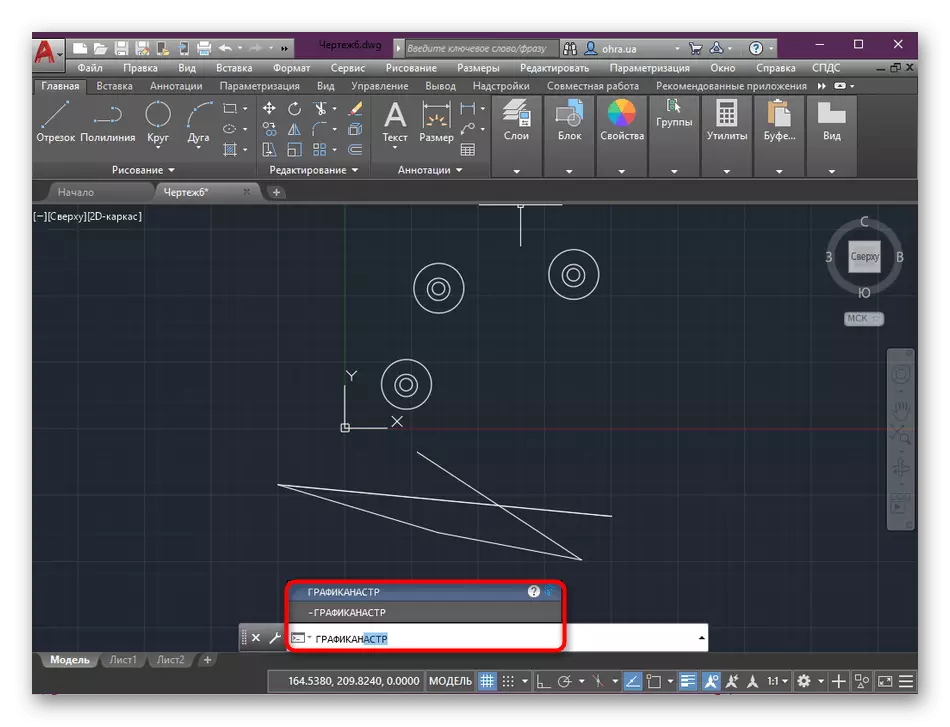
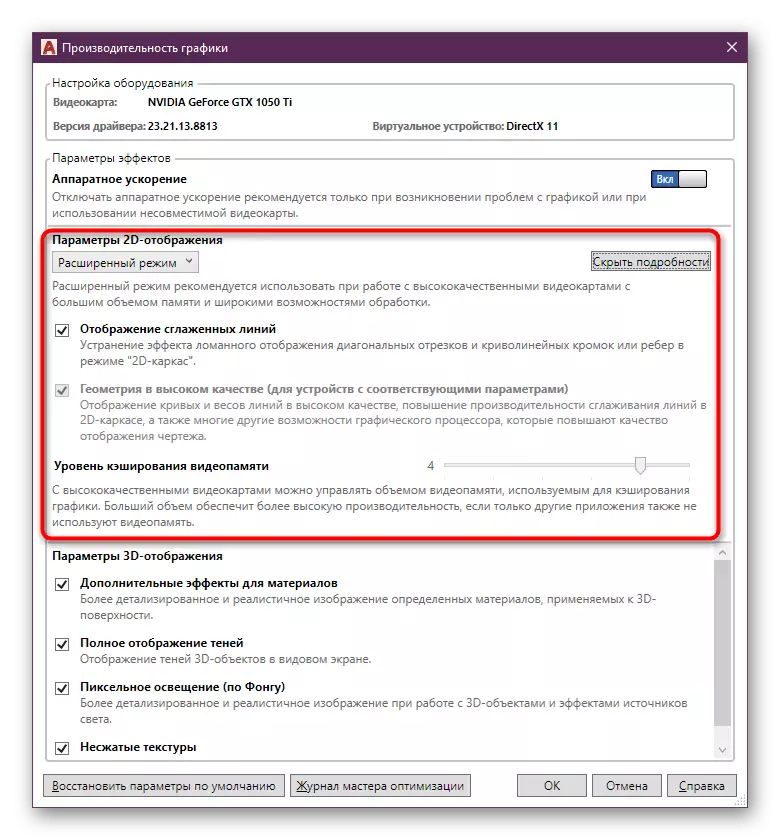
Umarnin da ke sama zai taimaka ba kawai wajen inganta software ba, amma kuma ya sa wannan saitunan da ya kamata ku kula da lokacin da kuke son ƙirƙirar hoto mai inganci a cikin yanayin abubuwan da ke da ƙarfi masu ƙarfi.
Sarrafa pop-up
Shawarwarin gabatarwa, waɗanda aka nuna lokacin da kuka bi shi akan ɗayan kayan aikin zai zama da amfani sosai ga sababbin shiga, waɗanda suke fara farawa ne da saninsa. Smallan ƙaramin shiga tsakani tare da babban bayani game da maɓallin aiki, kuma yana nuna ƙarin bayani, alal misali, maɓallin tsaka mai zafi don kunna. Gudanar da tsoffin tsoffin abubuwa kamar haka:
- A cikin allon sikelin da ke ƙasa kun ga misalin nuna bayanin da aka ambata. Ta hanyar tsoho, taga ya bayyana bayan jinkirin na biyu idan kuna da siginan kwamfuta akan ko kayan aiki.
- Latsa PCM akan ɓangaren aiki na filin aiki kuma zaɓi zaɓin zaɓi "sigogi" don zuwa don shirya aikin da ake tambaya.
- A ɓangaren "allo" zaku ga abubuwa da yawa waɗanda aka saita musamman don daidaitawar abubuwan da aka tsara. Zaka iya kashe su gaba ɗaya gaba ɗaya, saita jinkirta nuna, shigar, an sanya makullin masu zafi a cikin toshe, kuma saita ƙarin bayanin da aka nuna.
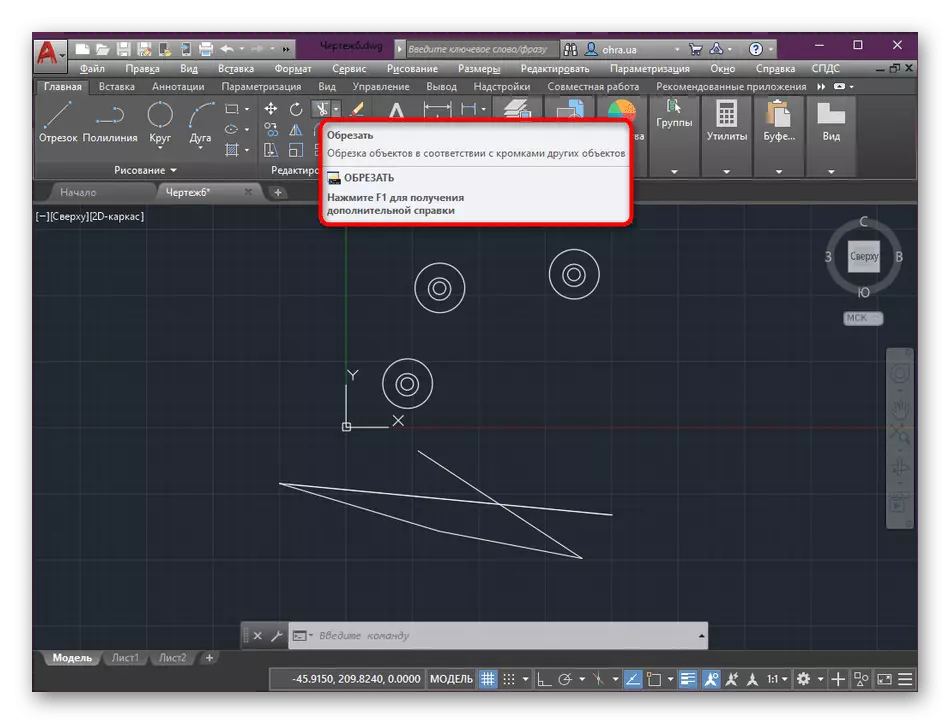
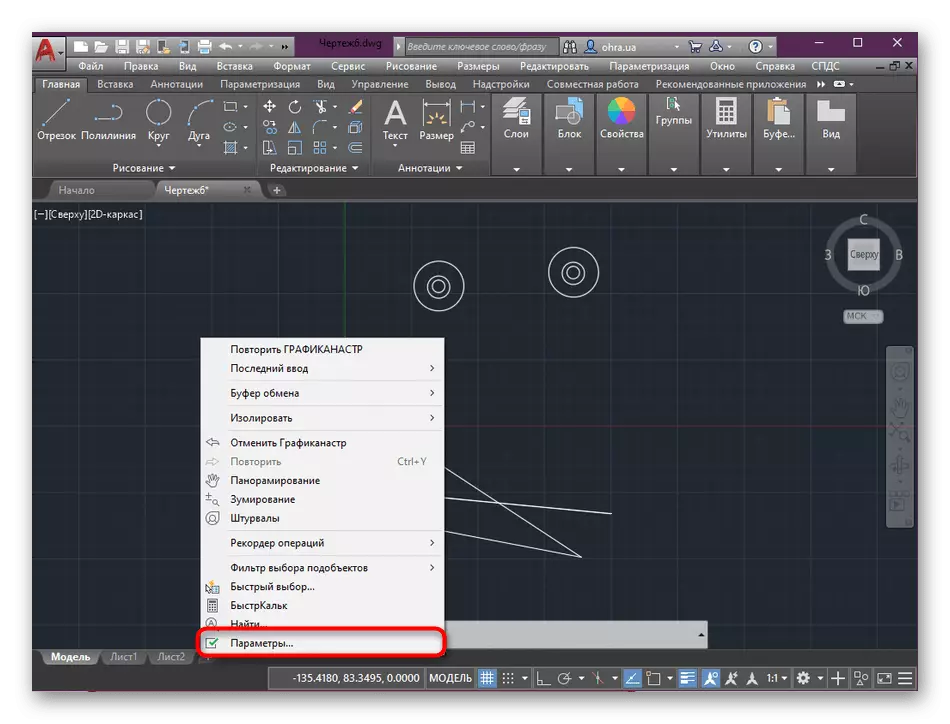

Kamar yadda kake gani, daidaita nasihun pop-up abu ne mai sauki. Dukkan abubuwan da mai amfani suka zabe dukkan abubuwa daban-daban saboda amfani da wannan aikin yana da kwanciyar hankali.
Bude da adana fayiloli
Kowane zane ko kowane irin aikin Autocade ana adana shi ne a cikin wani fayil na wani tsari. Ta hanyar tsoho, nau'in bayanan da ya fi dacewa ana saita su koyaushe. Yanzu "Autocad 2018 zane (* .DWG)". Koyaya, mai amfani a kowane lokaci yana samuwa don canja wannan sanyi, wanda zai sauƙaƙe ma'amala da tsoffin sigogin wannan software.
- Bude "sigogi" menu iri ɗaya kamar yadda muka riga muka nuna a sama. Matsa nan zuwa shafin buɗewa / Ajiye tab.
- Muna ba ku shawara ku kula da "fayilolin ceton". Akwai dacewa da ayyukan da aka shirya tare da tsoffin babban taro.
- A menu mai ban sha'awa, ana samun nau'ikan nau'ikan tallafi na tallafi da yawa. Hukuncinku zai dogara ne kawai akan abin da ake amfani da software na zaɓi a gida ko a wurin aiki. Duk abin da aka gyara ana gyara shi daban-daban. A mafi yawan lokuta, ba su canzawa.
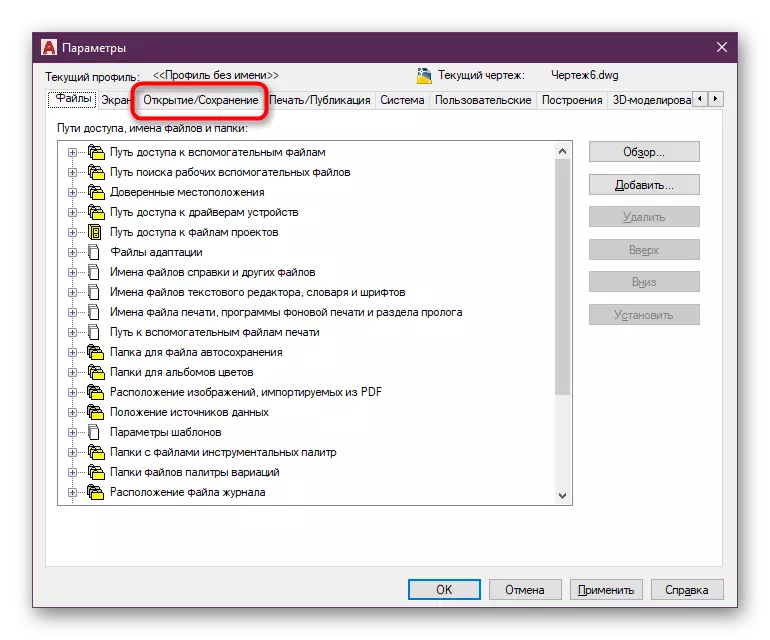
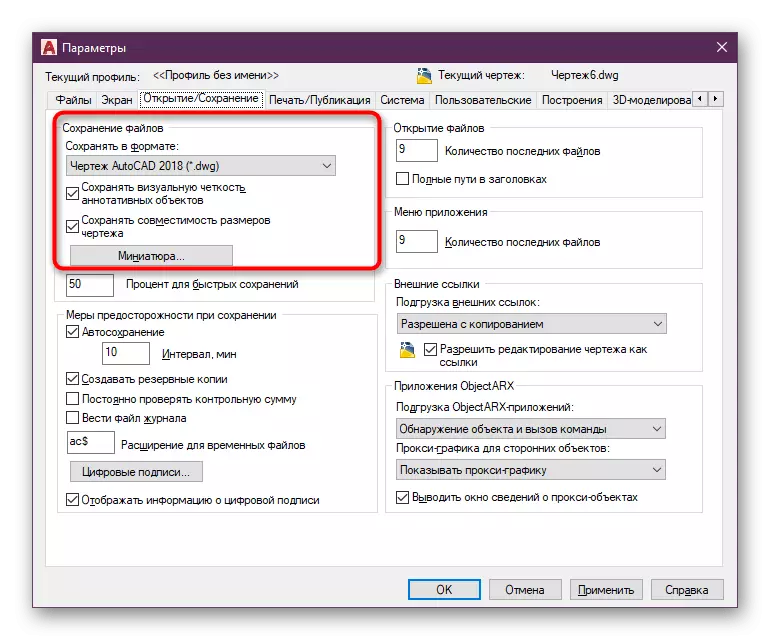
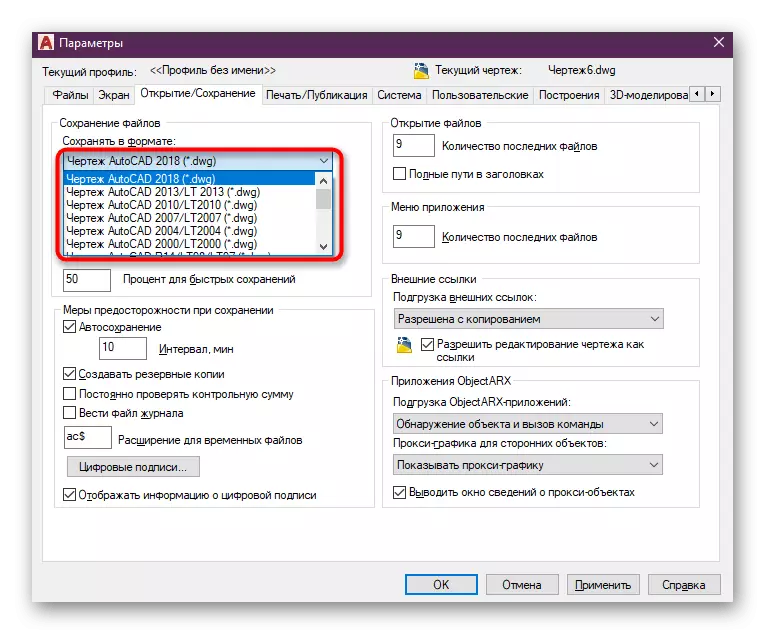
Layin umarni
Bikin wasan bidiyo ko layin umarni na ɗaya daga cikin mahimman abubuwa na software na software a ƙarƙashinsa. Ta hanyar, masu amfani suna motsawa zuwa takamaiman menu ta amfani da umarni, haifar da saitunan ɓoye da kunna kayan aikin. Init kalmomi da yawa fiye da neman abin da ake so, yana buɗe windows da yawa. Saboda haka, ƙwararru da yawa da masoya sun haɗa da na'ura. Akwai ƙananan lokuta da yawa waɗanda yakamata a ɗauka lokacin da aka saita Authokad gaba ɗaya.
- Duba kasan yanayin aikin. A hannun hagu na filin shigarwar, danna alamar mabuɗin don buɗe sigogi.
- A cikin menu na fitarwa, an gabatar da shi don saita tsarin sanyi na dacewa, bincika abun ciki ko a cikin kirtani, da kuma a cikin string, da kuma tantance lokacin jinkirin. Yin amfani da kirtani a ƙasa, zaku iya matsar da babban wasan bidiyo na gaba ɗaya ko buɗe sigogin duniya.
- Na dabam, Ina so in ambaci gyaran fili. Ta hanyar matsar da mai siyarwa, mai nuna alamar wannan kasawa an gyara shi. Sanya shi don haka lokacin da kuke hulɗa tare da shirin da kuka sami damar amfani da kayan aikin bidiyo a matsayin dacewa mai yiwuwa kuma ba ya tsoma baki tare da aiwatar da sauran ayyukan.
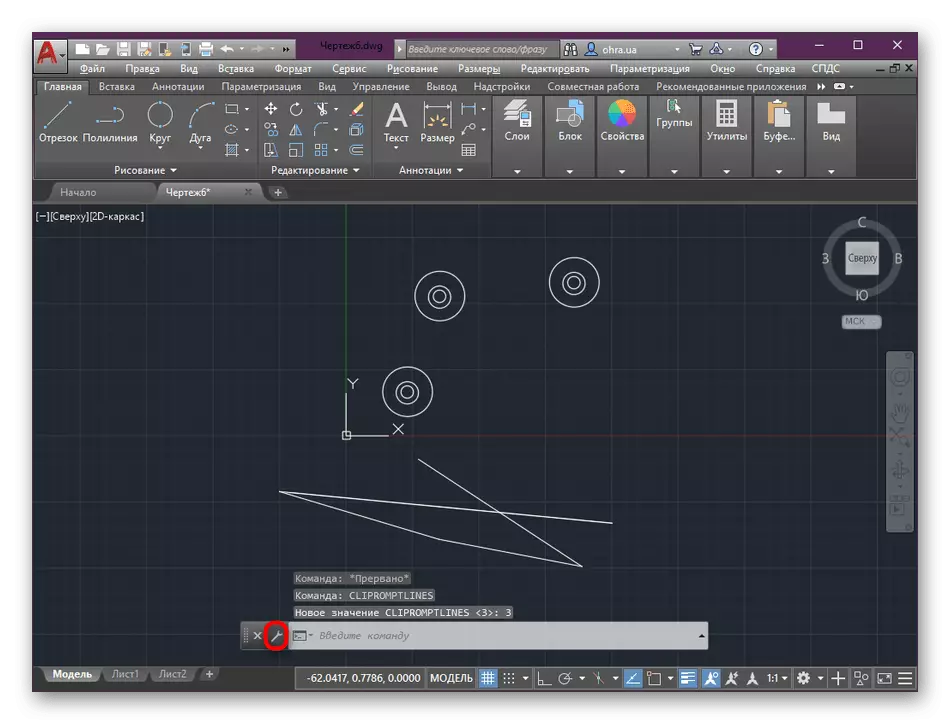
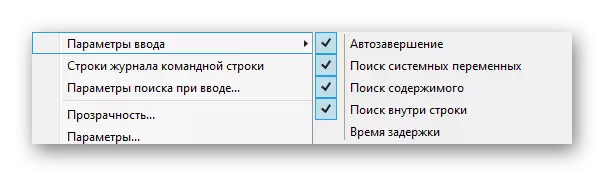
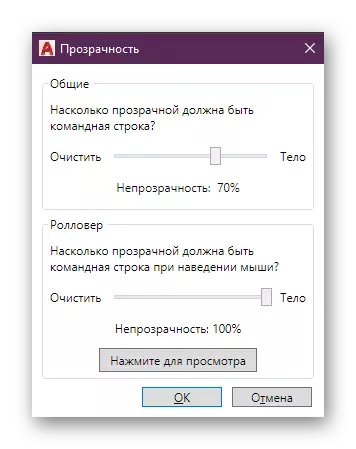
Rarraba windows a sarari aiki
Za mu mayar da karamin labarin zuwa ga batun dubawa da magana game da canza wurin babban windows, wanda ta sashe tsoffin sashe. Da farko, ba za ku lura da wani ƙarin bangarori ba akan bangarorin Skokam, kamar yadda aka aiwatar dashi a yawancin sauran hanyoyin. Anan kuna buƙatar saita wurin da girman kayan aikin da ake buƙata.
- Kasancewa a cikin "gida", bude kowane bangare sashi da ƙasa zuwa dama na sunanta. Danna kan kibiya.
- An sanya kwamitin a gefen hagu na allo. Yanzu zaku iya mirgine shi ko ɓoye baya.
- Ana ƙara sabbin sigogi a cikin yanayin da aka yi, yana ba ku damar shirya matsayi da girman taga. Wato, kuna da damar zuwa wurin kwamitin a wani wuri kowane wuri da canji mai sauƙin sa.
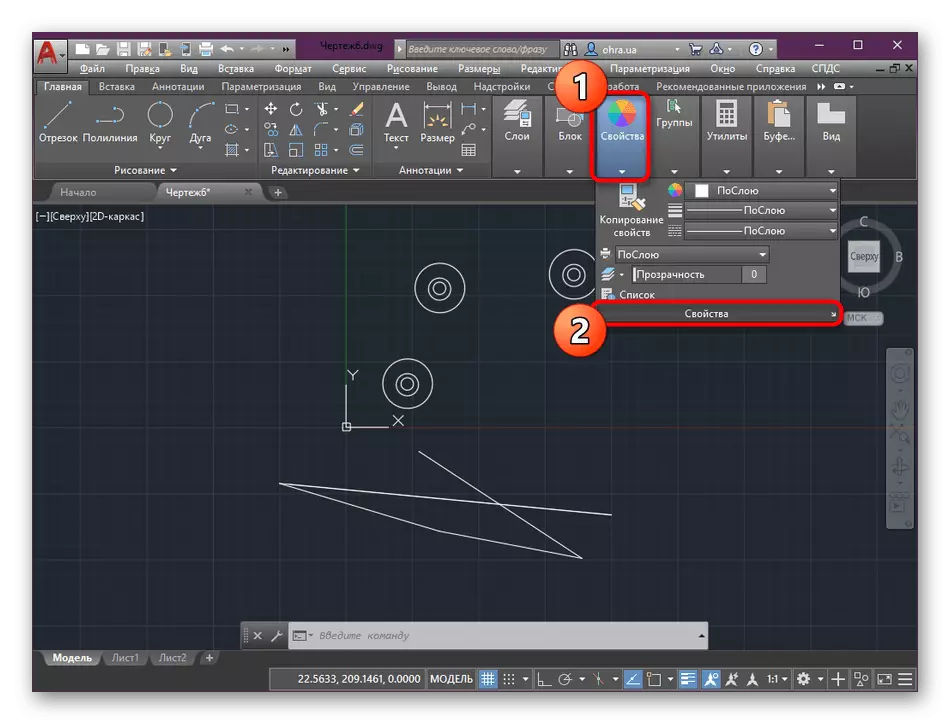
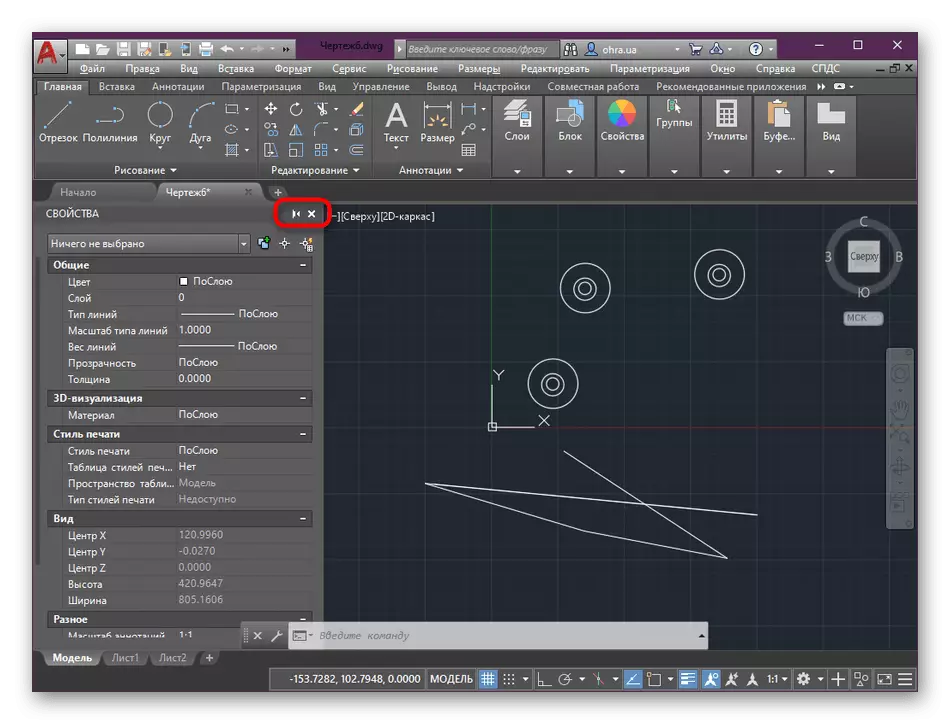
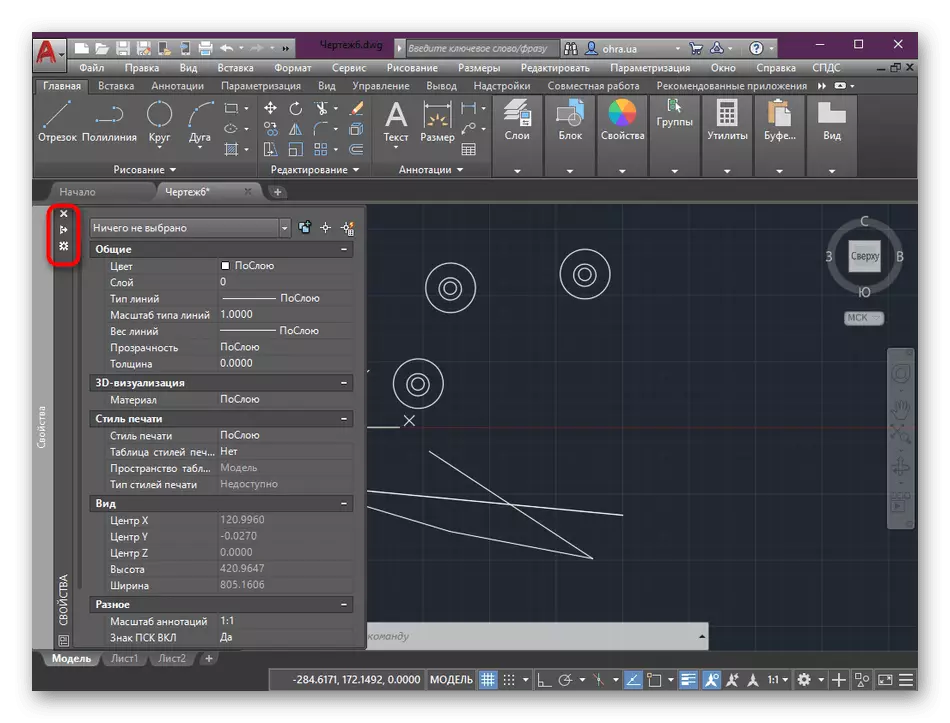
Haka kuma, an yarda ya aiwatar da kowane adadin bangarori, ajiye su ta hanyar babban taga. Wannan zai taimaka yin hulɗa tare da kayan aikin da ake buƙata kamar yadda zai yiwu da kwanciyar hankali.
Hotunan hotan adam
A ƙarshe, muna son taɓa wani muhimmin batun - kallo da gyara makullin zafi. Kamar yadda kuka sani, Autocad shiri ne tare da yawan fasali da kayan aikin. Kira duka ta hanyar umarni ko latsa akan maɓallin ba koyaushe bai dace ba. Saboda haka, da yawa masu amfani duka masoya ne da kwararru, sun gwammace su yi amfani da hotets. Ganin manyan haɗuwa da canjin su na faruwa kamar wannan:
- Matsa cikin shafin iko.
- Danna kan "mai amfani da mai amfani".
- Ƙarin menu mai taken "Haɗin dangantakar mai amfani". Anan nemo "makullin" "sashe na" Maɓallan Daman gani duk abubuwan da ake samu.
- Yanzu zaku iya shirya su cikin daban, shigar da sabon maɓallan. An ba da shawarar farko da kawai don tabbatar da cewa ba a haɗa hadewar da aka kayyade don aiwatar da sauran dokokin ba.
- Kimanin makircin guda ɗaya ya haddasa maballin linzamin kwamfuta. Fadada shinge mai dacewa don ganin duk dabi'un da suke data kasance.
- Zaɓi ɗaya daga cikinsu don canza macros, ƙara kowane kwatancin ko canza darajar gaba ɗaya.
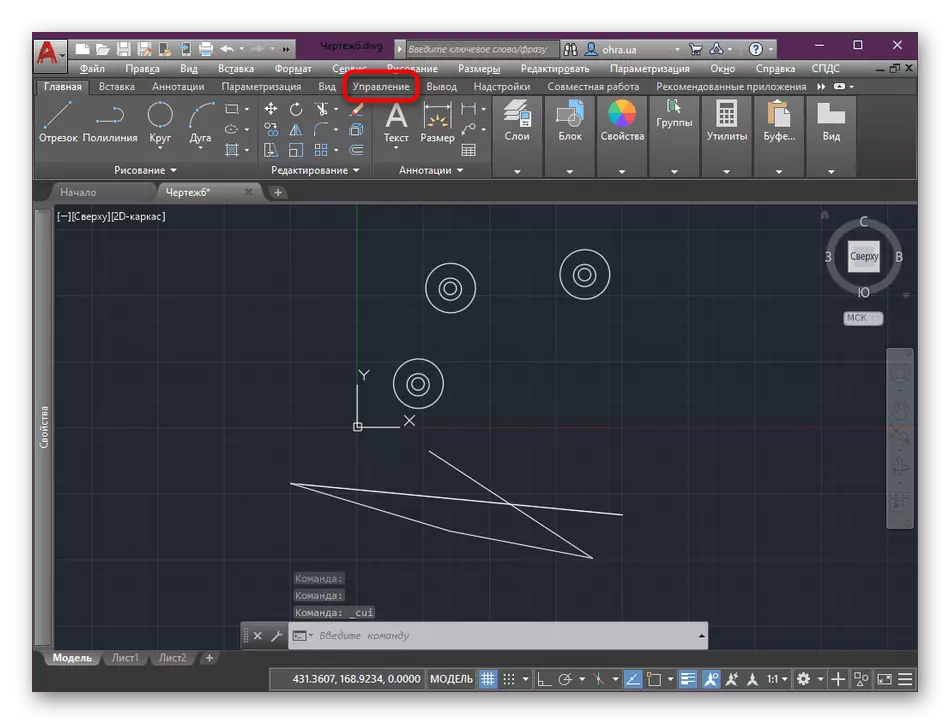
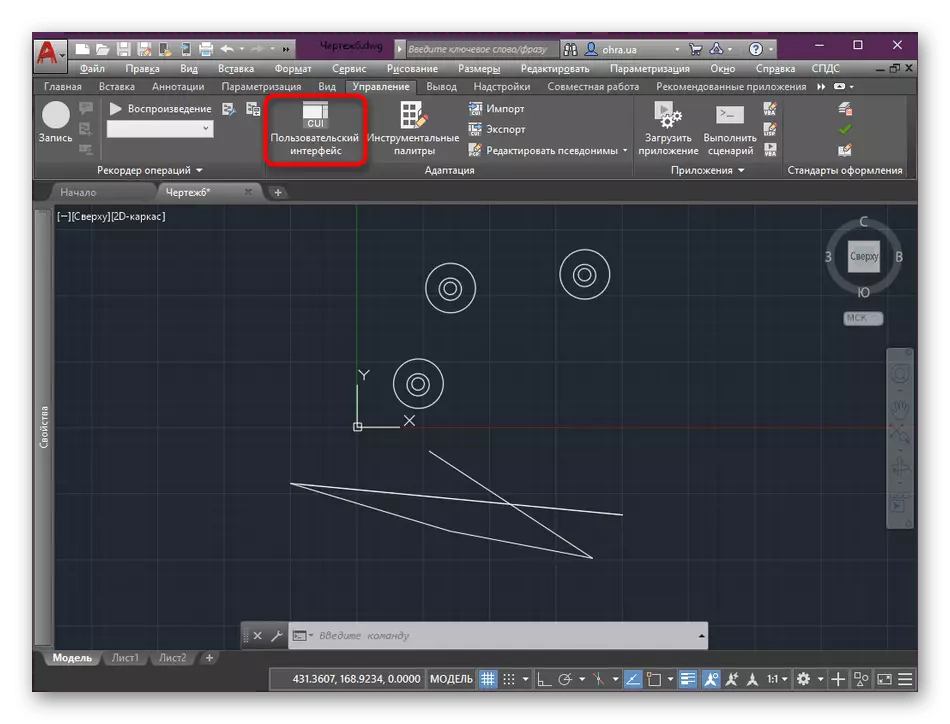
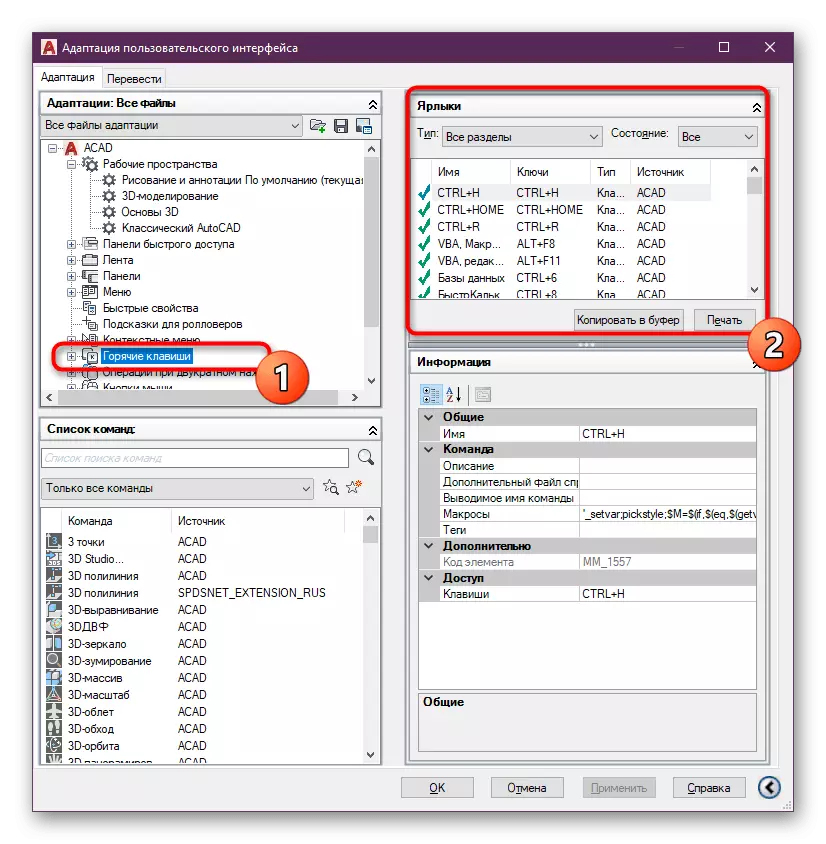
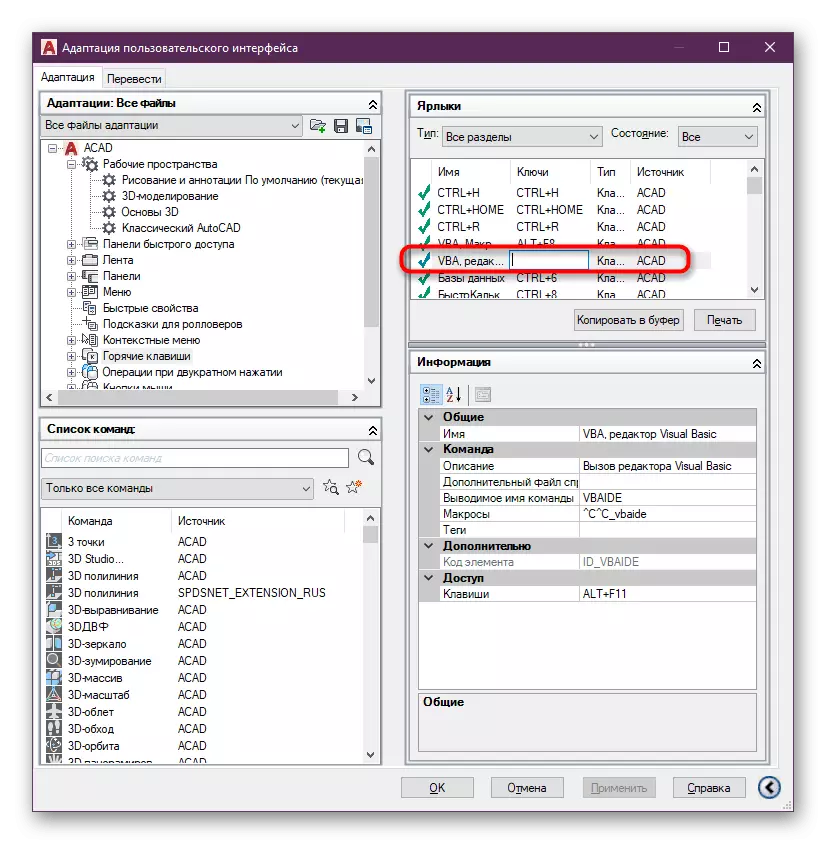

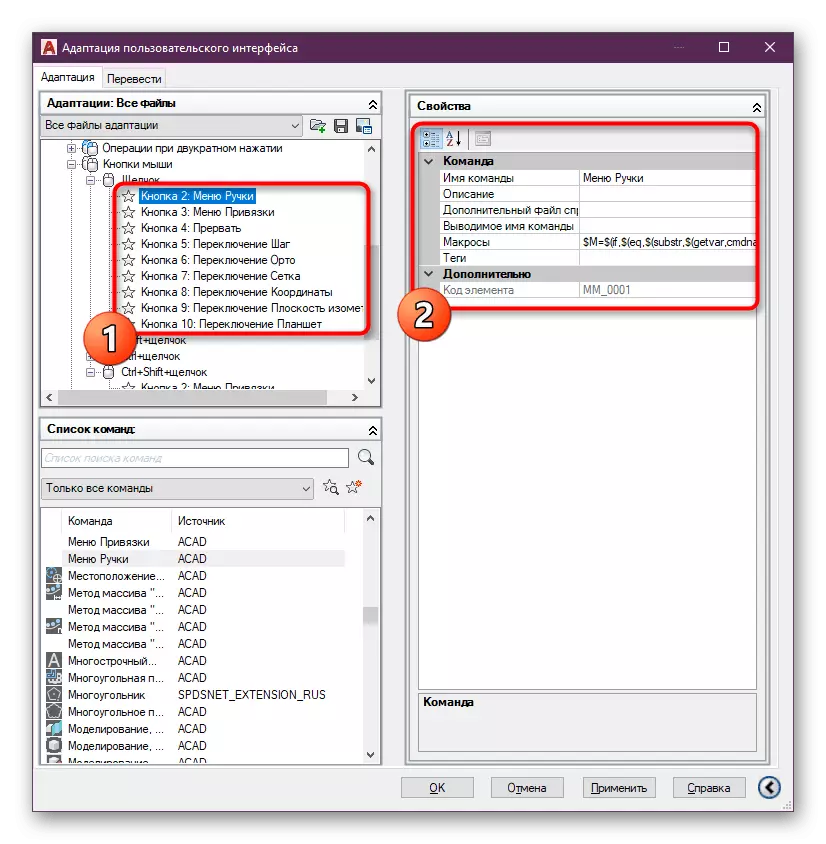
Bayani game da batun karatu da kafa makullin zafi zuwa Autocad karanta a wani abu ta danna kan mahaɗin da ke ƙasa.
Kara karantawa: makullin zafi a cikin Autocad
A sama da ku sun saba da mahimman lokutan tsarin tsarin Autoal. Kamar yadda kake gani, akwai adadin abubuwa da yawa da kuma bangarorin menu. Munyi kokarin fada da cikakken bayani game da mafi mashahuri kuma sau da yawa, mai sauki da kuma mutum, muna ba da shawarar koyo duk layuka na "sigogi". Bayan an tsara nasara, zaka iya canjewa kai tsaye zuwa shirye-shiryen zane-zane da shirya su. Don magance babban mahimmancin aiki tare da bayanai zai taimaka wa labarinmu daban.
Duba kuma: Yadda ake Amfani da Autocad
